【Banana pi BPI-M2 Zero试用体验】体验分享之Ubuntu镜像烧录
-

-
dep36
- LV4工程师
-
| 2018-02-02 12:06:02
- 浏览量 1741
- 回复:0
本帖最后由 dep36 于 2018-2-8 14:17 编辑
用到的工具:8G
及以上容量的存储卡,建议class10
以上速率至少2A
的5V
电源OTG
转接线Mini-HTMI
转接头HDMI-VGA
转接线【视显示器信号线情况而定,我的显示器只有VGA
输入,只能转接】USB有线键盘
 软件:SD Formatter 用来格式化TF卡Win32DiskImager.exe【bananapi提供的下载地址: https://www.banana-pi.org.cn/tools-download.html】
1. 准备镜像
软件:SD Formatter 用来格式化TF卡Win32DiskImager.exe【bananapi提供的下载地址: https://www.banana-pi.org.cn/tools-download.html】
1. 准备镜像可以到香蕉派官方网站下载:
https://dev.banana-pi.org.cn/Image/BPI-M2Z/本人习惯使用Ubuntu,下载基于Ubuntu的镜像
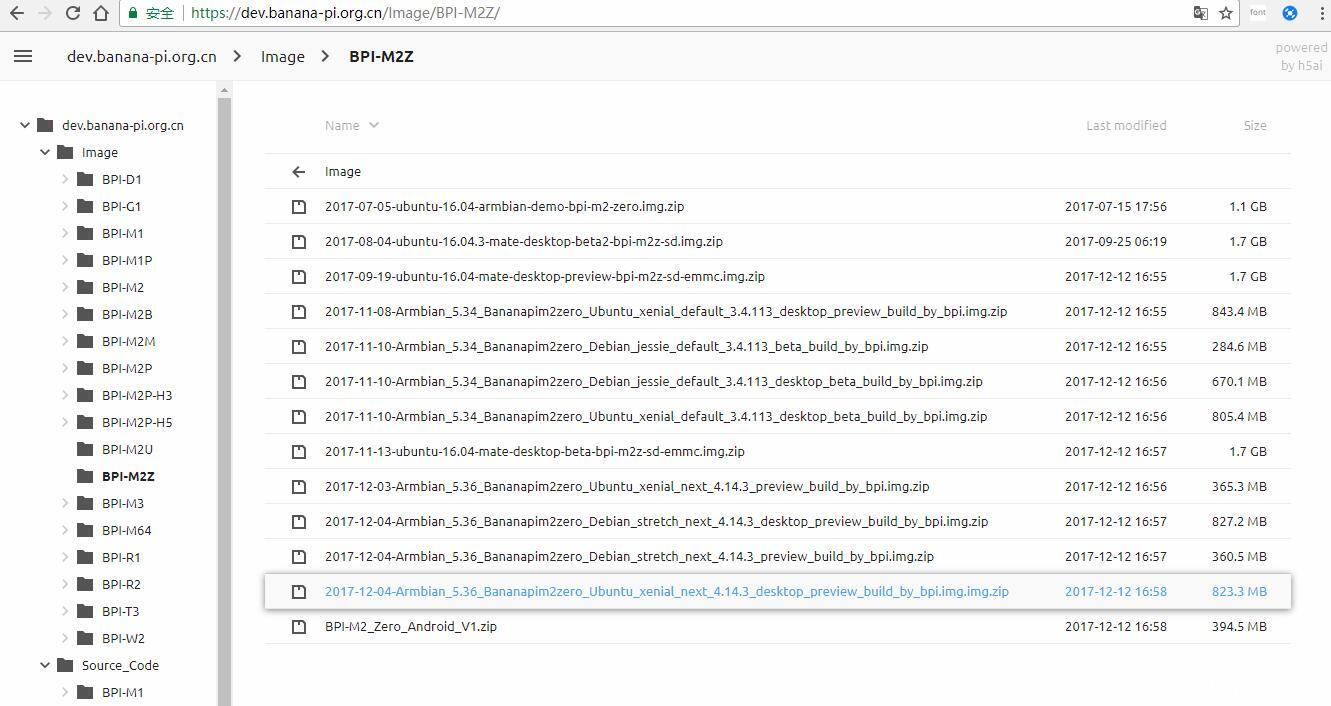
2. 刻录镜像到TF卡中首先使用
SD Formatter 把需要刻录镜像的TF卡格式化,去除分区等信息。打开Win32DiskImager软件,选择镜像,选择TF卡的盘符,点击“write”进行烧录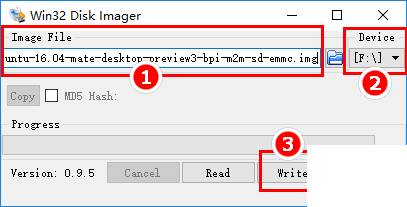

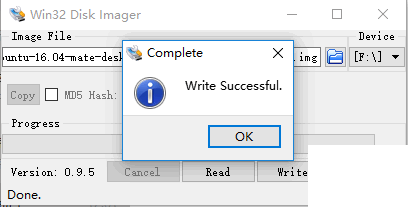 3. 烧录完成,将TF卡插入到Banana Pi的TF卡插槽中,键盘连接OTG,OTG连接bananaPi的“OTG”接口,电源接“DC-IN”接口,并把其他连接线连接好连接电源,开始启动
3. 烧录完成,将TF卡插入到Banana Pi的TF卡插槽中,键盘连接OTG,OTG连接bananaPi的“OTG”接口,电源接“DC-IN”接口,并把其他连接线连接好连接电源,开始启动 4. 如下图即是启动成功
4. 如下图即是启动成功 输入镜像内置的用户名密码登录系统
输入镜像内置的用户名密码登录系统
 登录成功后提示需要修改root的密码及创建用户,根据提示操作先输入现在密码,再输入新密码即可。注意密码要含有字母数字特殊字符才能满足需求。
登录成功后提示需要修改root的密码及创建用户,根据提示操作先输入现在密码,再输入新密码即可。注意密码要含有字母数字特殊字符才能满足需求。
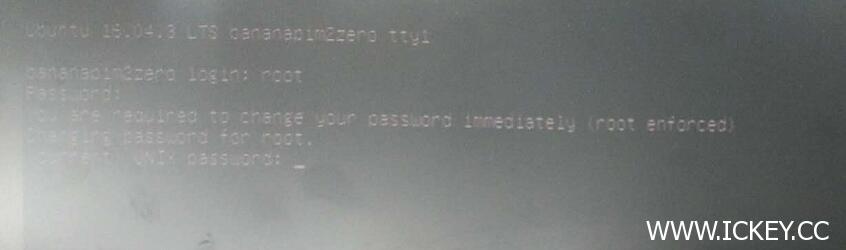 【温馨提示】实测此板子发热严重,务必给处理器及无线网卡粘贴散热片做好散热处理,最好有散热风扇辅助散热。运行图形界面的系统时,处理器温度相当高,温度过高时会导致图形抖动严重会烧坏芯片。
【温馨提示】实测此板子发热严重,务必给处理器及无线网卡粘贴散热片做好散热处理,最好有散热风扇辅助散热。运行图形界面的系统时,处理器温度相当高,温度过高时会导致图形抖动严重会烧坏芯片。

本帖最后由 dep36 于 2018-2-8 14:17 编辑
用到的工具:8G
及以上容量的存储卡,建议class10
以上速率至少2A
的5V
电源OTG
转接线Mini-HTMI
转接头HDMI-VGA
转接线【视显示器信号线情况而定,我的显示器只有VGA
输入,只能转接】USB有线键盘
 软件:SD Formatter 用来格式化TF卡Win32DiskImager.exe【bananapi提供的下载地址: https://www.banana-pi.org.cn/tools-download.html】
1. 准备镜像
软件:SD Formatter 用来格式化TF卡Win32DiskImager.exe【bananapi提供的下载地址: https://www.banana-pi.org.cn/tools-download.html】
1. 准备镜像可以到香蕉派官方网站下载:
https://dev.banana-pi.org.cn/Image/BPI-M2Z/本人习惯使用Ubuntu,下载基于Ubuntu的镜像
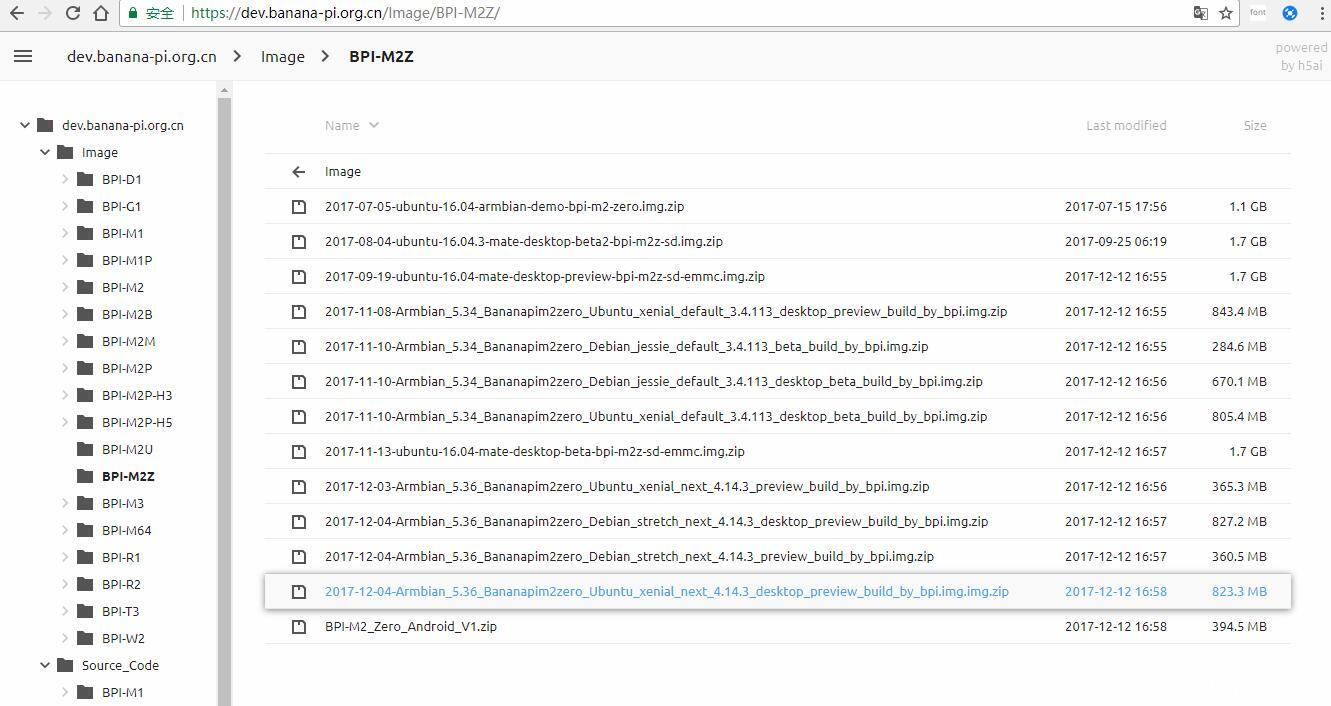
2. 刻录镜像到TF卡中首先使用
SD Formatter 把需要刻录镜像的TF卡格式化,去除分区等信息。打开Win32DiskImager软件,选择镜像,选择TF卡的盘符,点击“write”进行烧录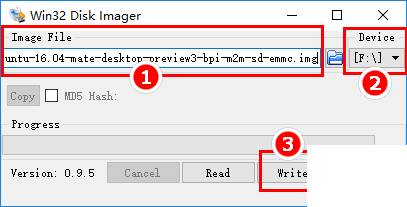

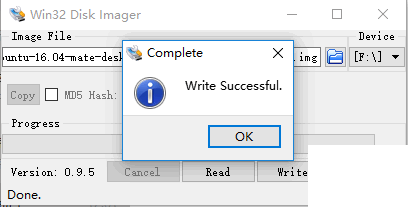 3. 烧录完成,将TF卡插入到Banana Pi的TF卡插槽中,键盘连接OTG,OTG连接bananaPi的“OTG”接口,电源接“DC-IN”接口,并把其他连接线连接好连接电源,开始启动
3. 烧录完成,将TF卡插入到Banana Pi的TF卡插槽中,键盘连接OTG,OTG连接bananaPi的“OTG”接口,电源接“DC-IN”接口,并把其他连接线连接好连接电源,开始启动 4. 如下图即是启动成功
4. 如下图即是启动成功 输入镜像内置的用户名密码登录系统
输入镜像内置的用户名密码登录系统
 登录成功后提示需要修改root的密码及创建用户,根据提示操作先输入现在密码,再输入新密码即可。注意密码要含有字母数字特殊字符才能满足需求。
登录成功后提示需要修改root的密码及创建用户,根据提示操作先输入现在密码,再输入新密码即可。注意密码要含有字母数字特殊字符才能满足需求。
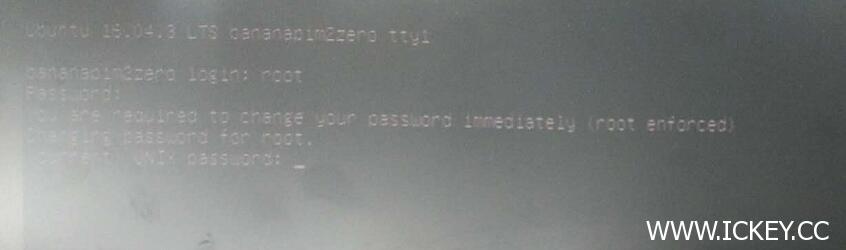 【温馨提示】实测此板子发热严重,务必给处理器及无线网卡粘贴散热片做好散热处理,最好有散热风扇辅助散热。运行图形界面的系统时,处理器温度相当高,温度过高时会导致图形抖动严重会烧坏芯片。
【温馨提示】实测此板子发热严重,务必给处理器及无线网卡粘贴散热片做好散热处理,最好有散热风扇辅助散热。运行图形界面的系统时,处理器温度相当高,温度过高时会导致图形抖动严重会烧坏芯片。

 软件:SD Formatter 用来格式化TF卡Win32DiskImager.exe【bananapi提供的下载地址: https://www.banana-pi.org.cn/tools-download.html】
1. 准备镜像可以到香蕉派官方网站下载:https://dev.banana-pi.org.cn/Image/BPI-M2Z/本人习惯使用Ubuntu,下载基于Ubuntu的镜像
软件:SD Formatter 用来格式化TF卡Win32DiskImager.exe【bananapi提供的下载地址: https://www.banana-pi.org.cn/tools-download.html】
1. 准备镜像可以到香蕉派官方网站下载:https://dev.banana-pi.org.cn/Image/BPI-M2Z/本人习惯使用Ubuntu,下载基于Ubuntu的镜像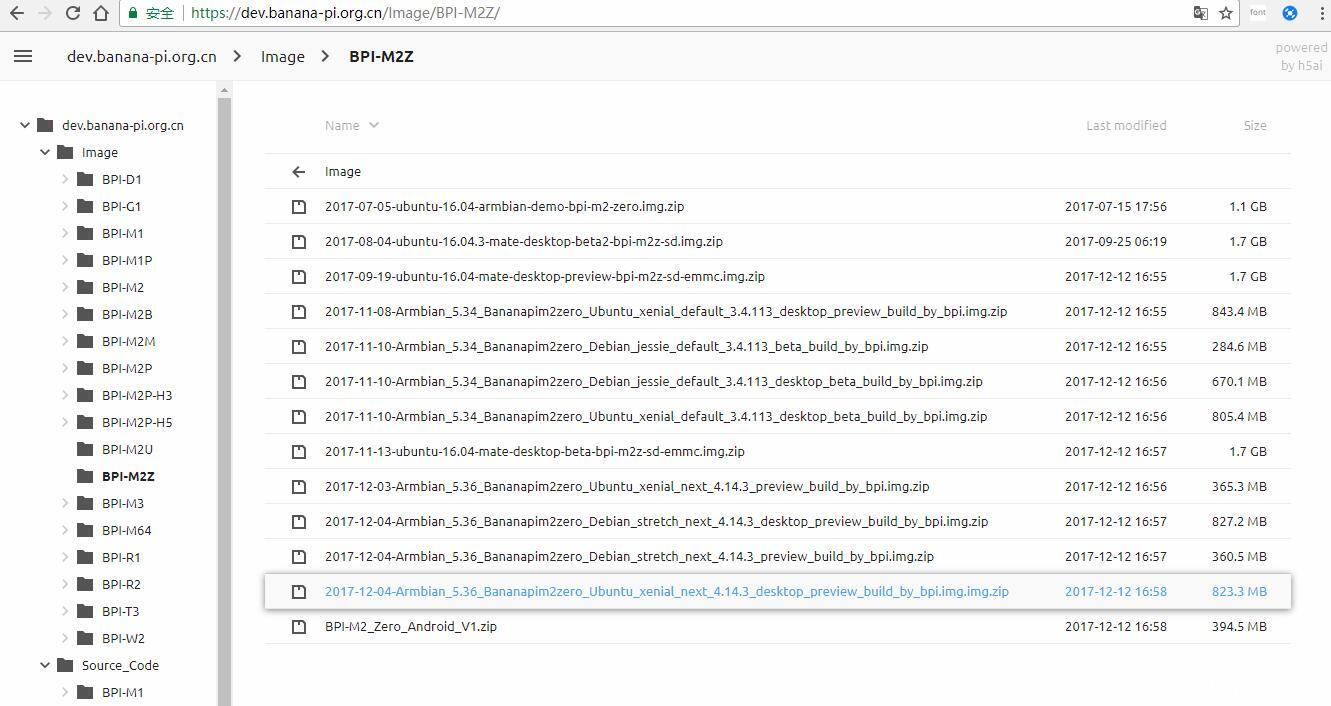 2. 刻录镜像到TF卡中首先使用SD Formatter 把需要刻录镜像的TF卡格式化,去除分区等信息。打开Win32DiskImager软件,选择镜像,选择TF卡的盘符,点击“write”进行烧录
2. 刻录镜像到TF卡中首先使用SD Formatter 把需要刻录镜像的TF卡格式化,去除分区等信息。打开Win32DiskImager软件,选择镜像,选择TF卡的盘符,点击“write”进行烧录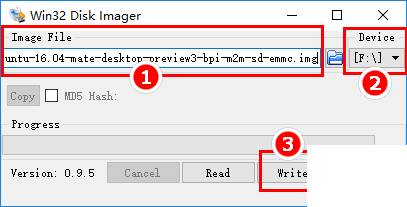

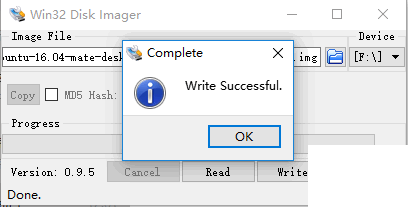 3. 烧录完成,将TF卡插入到Banana Pi的TF卡插槽中,键盘连接OTG,OTG连接bananaPi的“OTG”接口,电源接“DC-IN”接口,并把其他连接线连接好连接电源,开始启动
3. 烧录完成,将TF卡插入到Banana Pi的TF卡插槽中,键盘连接OTG,OTG连接bananaPi的“OTG”接口,电源接“DC-IN”接口,并把其他连接线连接好连接电源,开始启动 4. 如下图即是启动成功
4. 如下图即是启动成功 输入镜像内置的用户名密码登录系统
输入镜像内置的用户名密码登录系统
 登录成功后提示需要修改root的密码及创建用户,根据提示操作先输入现在密码,再输入新密码即可。注意密码要含有字母数字特殊字符才能满足需求。
登录成功后提示需要修改root的密码及创建用户,根据提示操作先输入现在密码,再输入新密码即可。注意密码要含有字母数字特殊字符才能满足需求。
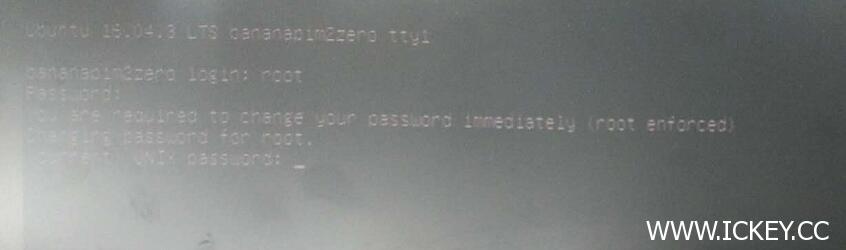 【温馨提示】实测此板子发热严重,务必给处理器及无线网卡粘贴散热片做好散热处理,最好有散热风扇辅助散热。运行图形界面的系统时,处理器温度相当高,温度过高时会导致图形抖动严重会烧坏芯片。
【温馨提示】实测此板子发热严重,务必给处理器及无线网卡粘贴散热片做好散热处理,最好有散热风扇辅助散热。运行图形界面的系统时,处理器温度相当高,温度过高时会导致图形抖动严重会烧坏芯片。
